Kuinka muuntaa videot MP4: ksi menettämättä laatua
Epäilemättä MP4 on suosituin videomuoto, joka on melkein yhteensopiva kaikkien videosoittimien ja laitteiden kanssa. Joten kun tarvitset MP4-tiedostoa, mutta videotiedosto ei ole MP4-muodossa, voit muuntaa videon MP4: ksi. Voit esimerkiksi muuntaa elokuvia, Gotomeeting-videoita, Teamviewer-videoita, Adobe Connect -videoita, Dish DVR -tallenteita ja muita videoita MP4: ksi, jotta voit helposti tallentaa, toistaa ja jakaa kyseisiä videoita.
Tässä viestissä näytämme sinulle yksityiskohtaisen oppaan miten muuntaa video MP4: ksi. Voit seurata ja muuntaa mitä tahansa MP4: ksi helposti.
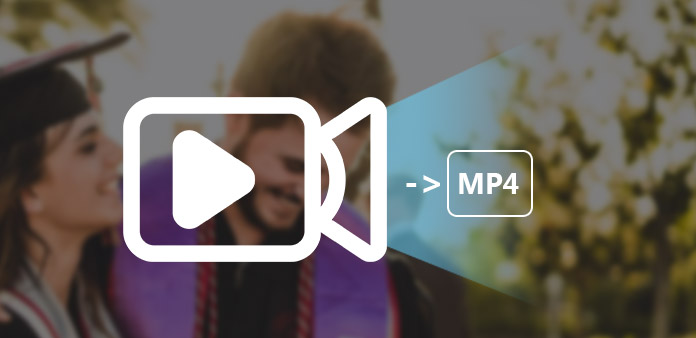
Osa 1. Paras tapa muuntaa video MP4: ksi korkealaatuisena
Tipard MP4 Video Converter on all-in-one-videomuunnin minkä tahansa videon muuntamiseksi MP4: ksi. Joten voit muuntaa YouTube-videot MP4: ksi, muuntaa MPEG MP4: ksi, muuntaa MKV / AVI / WMV / FLV MP4: ksi, joka on yhteensopiva lähes kaikkien suosittujen kannettavien soittimien kanssa, mukaan lukien iPod, iPod Touch, iPod Nano, iPhone, iPhone 3G, PSP , Apple TV, Creative Zen jne. Seuraava lausunto on vaiheittainen opas videotiedostojen muuntamisesta MP4: ksi tällä elokuvamuunnoksella MP4: ksi.
Vaihe 1Lataa Tipard Video Converter Ultimate ja asenna se. Kun olet asentanut MP4-videomuunninohjelmiston, näet seuraavan kuvakaappauksen.

Vaihe 2Napauta Lisää tiedostoja tai Plus -kuvake ladata video- ja äänitiedostot. Voit myös vetää tiedostot suoraan käyttöliittymään.

Vaihe 3Kun olet valinnut tiedostot, jotka haluat muuntaa, voit määrittää muunnoksen lähtöasetukset.
Mukautettu profiili: Valitse videosi lähtöformaatti. Tuetut lähtömuodot sisältävät MP4, MKV, AVI, WMV, FLV, MOV, M4V, MP3, WAV, FLAC jne.
Asetukset: Valitse Asetukset -kuvake takana avataksesi Asetukset-ikkunan. Videoasetuksissa voit valita Encoder, Frame Rate, Resolution ja Video Bitrate muuntaa elokuvasi. Audio-asetuksissa voit valita kooderin, kanavat, bittinopeuden ja näytetaajuuden muuntamaan elokuvasi.

Vaihe 4Tipard Video Converter Ultimate -sovelluksen avulla voit leikata elokuvaa, jotta voit siepata suosikkileikkeitä elokuvastasi. Klikkaa Sakset kuvaketta avataksesi Leikkaus ikkuna. Tipard MP4 Video Converter tarjoaa sinulle kaksi tapaa leikata videosi pituutta.
Tapa 1: Syötä aloitusaika ja lopetusaika.
Tapa 2: Vedä saksiriviä esikatseluikkunan alle, kun haluat leikata, aika näytetään Aika: ruutu viitteellesi.

Kun olet asettanut leikkausajan, kaapatun leikkeen pituus näkyy Kesto-ruudussa viitteellesi.
Vaihe 5Tipard MP4 Video Converter -ohjelman avulla voit poistaa mustat reunat elokuvavideosi ympäriltä ja mukauttaa videotoistoalueen kokoa. Voit myös asettaa ulostulon kuvasuhteen tarpeidesi mukaan. Kuvasuhde antaa sinun muuttaa suhde arvoon 16: 9, 4: 3, 1: 1, 9:16 ja vapaasti. Lisäksi Zoom-tila voi olla Letter Box, Pan & Scan tai Full.

Vaihe 6Jos haluat liittää valitut luvut tai otsikot yhdeksi tiedostoksi, voit tarkistaa sen Yhdistä yhteen tiedostoon vaihtoehto. Oletuksena yhdistetty tiedosto on nimetty ensimmäisen valitun tiedoston (joko otsikon tai luvun) mukaan. Kun olet suorittanut nämä asetukset, voit vain napsauttaa Muunna kaikki -painiketta aloittaaksesi videon muuntamisen MP4: ksi. Nyt se on selvästi askel kohti siirrettävyyttä, ja on selvää, että kaikki videot ovat saatavilla kaikilla näytöillä - tietokoneella, kannettavilla laitteilla.

Osa 2. Ilmainen tapa muuntaa videotiedosto MP4 Online -palveluksi
On valinnainen tapa muuntaa video MP4-muotoon - käyttämällä online-muunnostyökalua. Vaikka tällä menetelmällä voidaan muuntaa vain videoita ilman muokkausominaisuuksia, se on silti hyvä tapa, koska sinun ei tarvitse ladata ja asentaa ylimääräisiä ohjelmistoja tietokoneellesi.
Voit valita paljon online-muuntotyökaluja: CloudConvert, online-convert.com, Zamzar ja paljon muuta. Voit käyttää niitä muuntaa videoita. Voit myös muuntaa Camtasian MP4: ksi verkossa.
Otetaan esimerkkinä Zamzar. Sitä on erittäin helppo käyttää: Lisää tiedosto, valitse tulostusmuoto ja napsauta Muunna nyt -painiketta. Saat muunnetun videon muutamassa minuutissa.
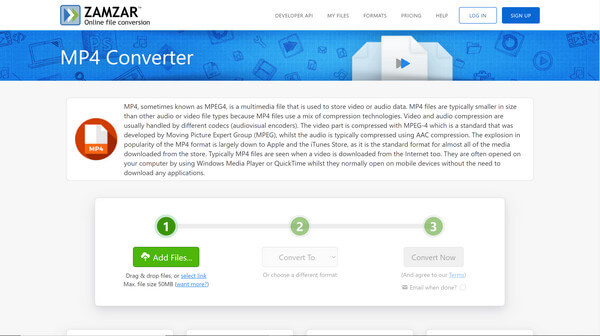
Yhteenveto
Tässä on yksityiskohtainen opas aiheesta kuinka muuntaa minkä tahansa videon MP4: ksi. Toivottavasti olet löytänyt parhaan videomuuntimen videotiedostoillesi. Jos haluat muuntaa ne vain MP4-muotoon etkä välitä videon laadusta, voit käyttää online-videomuunninta suoraan. Mutta jos haluat muokata videota ennen muuntamista ja saada parhaan kuvan/äänenlaadun, sinun tulee ehdottomasti valita Tipard Video Converter Ultimate. Jos sinulla on kysyttävää, ota meihin yhteyttä tai jätä kommenttisi alle.







